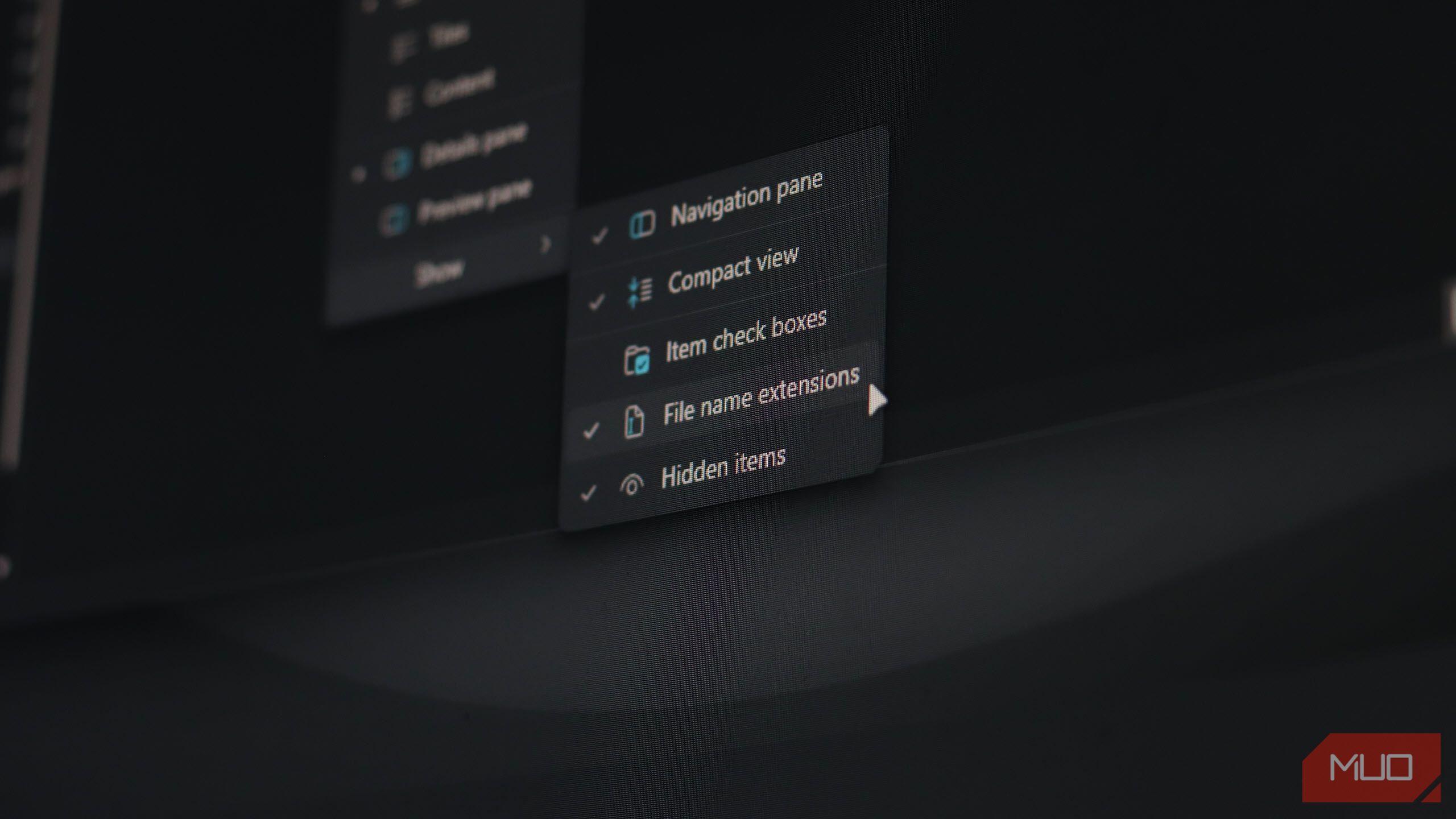Windows File Explorer یک تن گزینه برای تغییر نحوه مشاهده پرونده های خود فراهم می کند. آنچه ممکن است شما نمی دانید این است که با وجود اینکه برای ایمنی سیستم شما بسیار مهم است ، یک گزینه مهم به طور پیش فرض غیرفعال است.
Windows File Explorer یک تن گزینه برای تغییر نحوه مشاهده پرونده های خود فراهم می کند. آنچه ممکن است شما نمی دانید این است که با وجود اینکه برای ایمنی سیستم شما بسیار مهم است ، یک گزینه مهم به طور پیش فرض غیرفعال است.
پسوندهای پرونده مهم هستند
پسوندهای پرونده سه یا چهار حرفی هستند که پس از دوره نهایی نام پرونده مانند .txt ، .exe یا .pdf ظاهر می شوند. این پسوندها به عنوان شناسه عمل می کنند ، بنابراین سیستم عامل (و شما) می توانید با یک نگاه بگویید که چه نوع پرونده ای هستند.
ویندوز از پسوندهای فایل استفاده می کند تا مشخص شود که وقتی روی یک پرونده دو بار کلیک کنید ، کدام برنامه را باید راه اندازی کنید. به عنوان مثال ، یک فایل .exe یک برنامه را راه اندازی می کند ، در حالی که یک پرونده .docx یک فایل Word را در Microsoft Word باز می کند. بسیاری از برنامه ها پرونده ها را در پسوندهای پرونده منحصر به فرد خود ذخیره می کنند ، که فقط می توانند در آن برنامه (یا یک ابزار شخص ثالث سازگار) باز شوند.
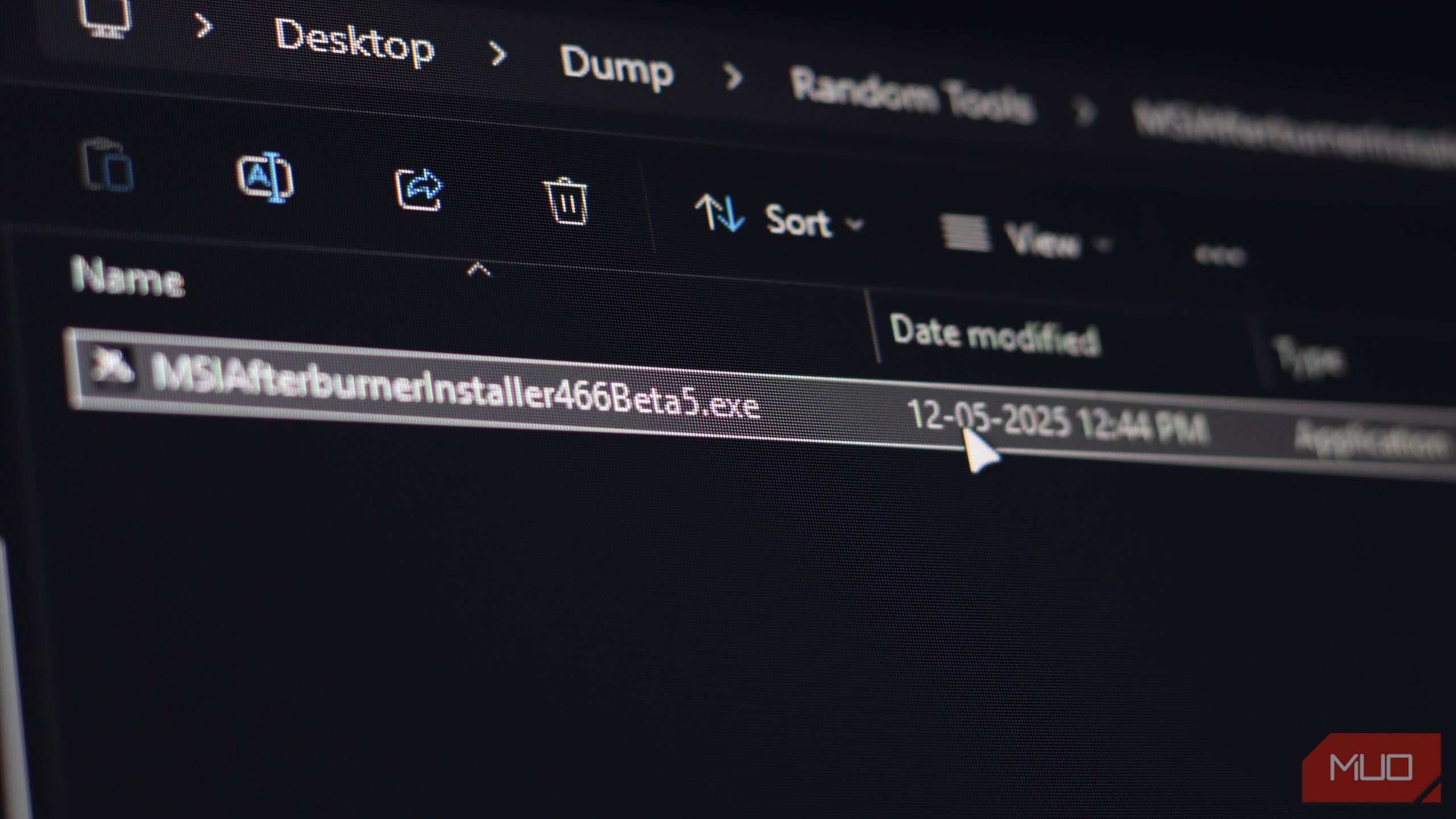
یک مزیت اصلی برای دیدن پسوندهای پرونده ، امکان مشاهده پرونده های بالقوه خطرناک است. پسوندهای خاصی مانند .exe ، .bat ، .cmd ، .vbs و .scr (در میان دیگران) می توانند پرونده های خطرناکی باشند که برای اجرای کد مخرب روی سیستم شما طراحی شده اند. چنین پرونده هایی اغلب از پسوندهای فایل استفاده شده توسط ابزارها و برنامه های مشروع ویندوز استفاده می کنند ، بنابراین مشاهده آنها می تواند مشکل باشد.
با وجود اهمیت آنها ، پسوندهای پرونده به طور پیش فرض در تمام نسخه های مدرن ویندوز پنهان می شوند. این کار برای ایجاد یک رابط کاربری تمیزتر در File Explorer انجام می شود. با این حال ، سازندگان بدافزار غالباً از پسوندهای پنهان برای پنهان کردن پرونده های اجرایی مخرب به عنوان اسناد به ظاهر بی ضرر استفاده می کنند تا شما را در اجرای بدافزار در رایانه شخصی خود فریب دهند ، بنابراین بهتر است که آنها را قابل مشاهده کنید.
نمایش پسوندهای پرونده در ویندوز
خوشبختانه ، فعال کردن پسوندهای فایل در ویندوز فقط چند کلیک طول می کشد. در ویندوز 11 ، به سادگی با استفاده از میانبر صفحه کلید Windows Windows + E Explorer ، File Explorer را باز کنید ، روی View در نوار بالا کلیک کنید ، از نمایش Hover استفاده کنید و Extensions Name File را انتخاب کنید. شما باید برای همه پرونده های ذخیره شده در رایانه شخصی خود ، پسوندهای فایل را مشاهده کنید.
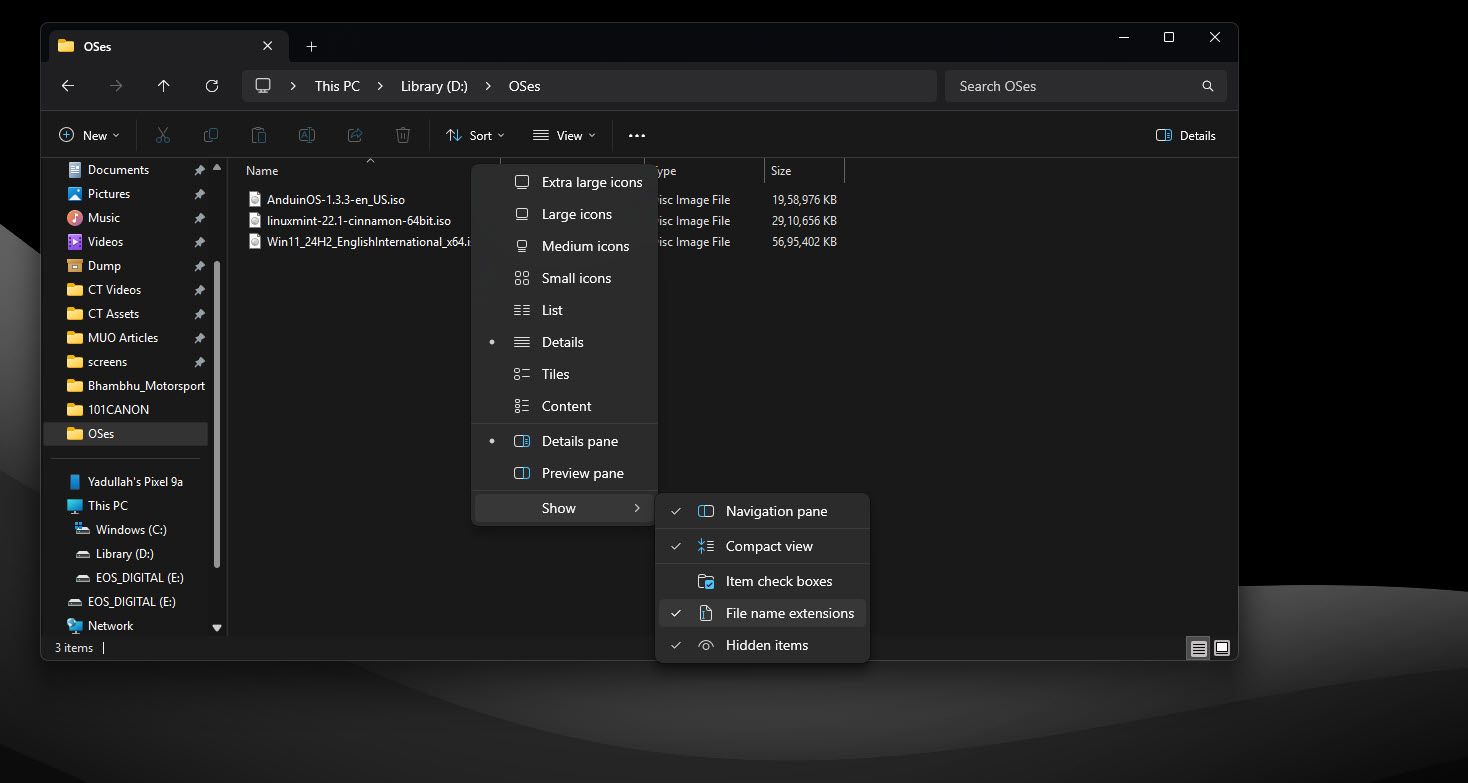
اگر نوار برتر را در File Explorer مشاهده نکنید ، می توانید پسوندهای فایل را از تنظیمات ویندوز نیز فعال کنید. این مراحل را دنبال کنید:
- برای باز کردن تنظیمات ویندوز ، کلید Windows + I را فشار دهید. به برگه سیستم بروید و برای توسعه دهندگان انتخاب کنید.
- با کلیک روی آن ، بخش File Explorer را گسترش دهید ، سپس مطمئن شوید که کشویی پسوند فایل نمایش روشن است.
به خصوص اگر از نسخه قدیمی ویندوز استفاده می کنید ، کنترل پنل نیز برای فعال کردن پسوندهای فایل مفید است:
- منوی Start را باز کنید و کنترل پنل را جستجو کنید. روی گزینه مربوطه کلیک کنید.
- در صورت لزوم دسته را به نمادهای کوچک تغییر دهید ، سپس گزینه های File Explorer را انتخاب کنید.
- در زیر برگه View ، اطمینان حاصل کنید که گزینه های مخفی برای انواع فایل های شناخته شده کنترل نشده است.
همچنین می توانید با ایجاد یک تغییر کوچک در رجیستری ویندوز ، پسوندهای فایل را فعال کنید ، اما توصیه می کنم از این امر جلوگیری کنید. سه روش فوق باید روی هر نسخه از ویندوز مورد استفاده در سال 2025 کار کند و بسیار کمتر مستعد خطا هستند. با این حال ، اگر می خواهید یک روش سریع برای فعال کردن پرونده های فایل ، به سادگی این دستور را در ترمینال ویندوز یا PowerShell اجرا کنید:
reg افزودن HKCU \ نرم افزار \ Microsoft \ Windows \ currentVersion \ Explorer \ Advanced /V HideFileExt /T Reg_dword /D 0 /FTHIS دستور مورد نیاز را به رجیستری ویندوز اضافه می کند که به File Explorer می گوید شروع به نمایش پسوندهای فایل کند. برای دیدن تغییرات ، حتماً با استفاده از کلید F5 ، Explorer File Explorer را تازه کنید.
reg add HKCU\Software\Microsoft\Windows\CurrentVersion\Explorer\Advanced /v HideFileExt /t REG_DWORD /d 0 /f
چگونه مهاجمان از پسوندهای پرونده پنهان بهره برداری می کنند
همانطور که گفته شد ، هکرها غالباً از پسوندهای مخفی در ویندوز سوءاستفاده می کنند تا پرونده های مخرب را به عنوان موارد معصوم مبدل کنند. به عنوان مثال ، پرونده ای به نام image.png.exe به عنوان یک فایل تصویری PNG در File Explorer با پسوندهای فایل پنهان ظاهر می شود ، هنگامی که در واقعیت این یک پرونده اجرایی است که می تواند هنگام راه اندازی کد مخرب یا بدافزار را اجرا کند.
این تکنیک “حمله دو پسوند” نامیده می شود و رایج ترین نوع حمله پسوند است که خواهید دید. خوشبختانه ، تا زمانی که پسوندهای پرونده فعال شوند ، این پرونده های EXE مخرب بسیار آسان است و از آن جلوگیری می کنند. با این حال ، این به دور از تنها تکنیکی نیست که سعی در استفاده از پسوندهای پنهان برای سردرگمی شما دارد. برخی از روشهای محبوب دیگر عبارتند از:
تکنیک
نمونه
شرح
نادیده گرفتن راست به چپ (RTLO)
تصویر [rtlo] gpj.exe به عنوان image.exe.jpg ظاهر می شود
مهاجمان از شخصیت Unicode U+202E برای معکوس کردن نام پرونده استفاده می کنند.
پتزنی فضای سفید
document.pdf [درج 100 فاصله] .exe
شما می توانید چندین فاصله بین پسوند پرونده جعلی و واقعی قرار دهید ، بنابراین پسوند واقعی حتی در صورت فعال بودن پسوندهای پرونده ، خارج از صفحه تحت فشار قرار می گیرد.
دستکاری نماد
پرونده document.exe با یک نماد PDF
این یک تکنیک ساده است که در آن یک جنایتکار نماد یک فایل مخرب را برای چیزی آشناتر ، مانند نماد PDF یا JPG ، مبادله می کند.
پرونده های PIF
سند. pif
پسوندهای فایل PIF به طور خودکار توسط ویندوز پنهان می شوند ، حتی اگر پسوند پرونده فعال باشد. گفته می شود ، پرونده های PIF به ندرت در نسخه های مدرن ویندوز استفاده می شوند.
همانطور که مشاهده می کنید ، ترفندهای زیادی وجود دارد که مهاجمان می توانند از شما استفاده کنند تا شما را در اجرای یک اجرایی مخرب که فکر می کنید یک تصویر است ، فریب دهند. با این حال ، با صرف تنها چند ثانیه فعال کردن پسوندهای فایل در ویندوز ، می توانید قبل از راه اندازی تصادفی هر بدافزار در رایانه شخصی خود ، این تله ها را بگیرید.
پسوندهای پرونده به شناسایی نوع پرونده ای که با آنها سر و کار دارید کمک می کند ، اما انتخاب مایکروسافت برای مخفی کردن آنها به طور پیش فرض در File Explorer ، در را برای کلاهبرداران باز می کند تا پرونده های مخرب را مبدل کنند. برای این ترفندها سقوط نکنید. پسوند پرونده را فعال کنید و همیشه قبل از باز کردن پرونده ، یک پرونده را دو بار بررسی کنید ، به خصوص اگر از اینترنت آمده یا از آن درخواست نکرده اید.